 développement back-end
développement back-end
 Tutoriel Python
Tutoriel Python
 Apprenez à utiliser la visualisation de données Matplotlib
Apprenez à utiliser la visualisation de données Matplotlib
Apprenez à utiliser la visualisation de données Matplotlib
1. Introduction
L'affichage des données, c'est-à-dire la visualisation des données, est la cinquième étape de l'analyse des données. La plupart des gens sont plus sensibles aux graphiques qu'aux chiffres. Une bonne façon d'afficher les données peut aider les gens à découvrir rapidement des problèmes ou. modèles, trouvez la valeur cachée derrière les données.
2.Concept Matplotlib
Matplotlib est une bibliothèque de dessins 2D couramment utilisée en Python. Elle peut facilement visualiser des données et créer de magnifiques graphiques. Le module Matplotlib est très volumineux et l'un des sous-modules les plus couramment utilisés est pyplot. Il est généralement importé de la manière suivante :
import matplotlib.pyplot as plt
Segment de code 1 :
import numpy as np import matplotlib.pyplot as plt x = np.arange(0,2*np.pi,0.1) #生成一个0到2pi、步长为0.1的数组x y = np.sin(x) #将x的值传入正弦函数,得到对应的值存入数组y plt.plot(x,y) #传入plt.plot(),将x,y转换成对应坐标。 plt.show() #显示图像
Le programme ci-dessus dessine l'image suivante :
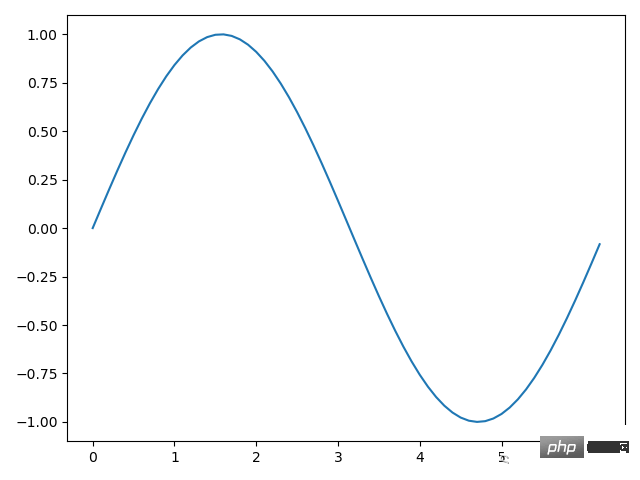
Remarque : Choisissez la taille du pas de x doit être égal à 0,1 afin de réduire l'intervalle entre chaque point et de rapprocher l'image de la situation réelle, sinon si la taille du pas est trop grande, elle deviendra une polyligne. Si la taille du pas est de 1, elle deviendra la polyligne. situation suivante :
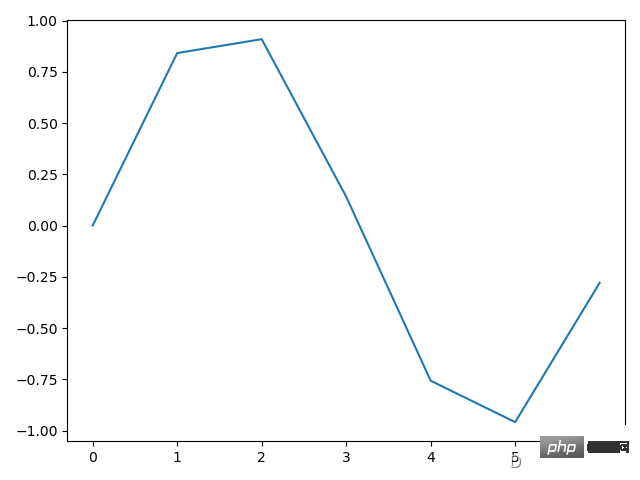
import numpy as np import matplotlib.pyplot as plt x = np.arange(0,2*np.pi,0.1) #生成一个0到2pi,步长为0.1的数组x y1 = np.sin(x) #将x的值传入正弦函数,得到对应的值存入数组y1 y2 = np.cos(x) #将x的值传入余弦函数,得到对应的值存入数组y1 plt.plot(x,y1,x,y2) #传入plt.plot(),将(x,y1)、(x,y2)转换成对应坐标。 plt.show() #显示图像
Le programme ci-dessus utilise le même x Bien sûr, vous pouvez également redéfinir un nouveau x. L'image finale est la suivante :
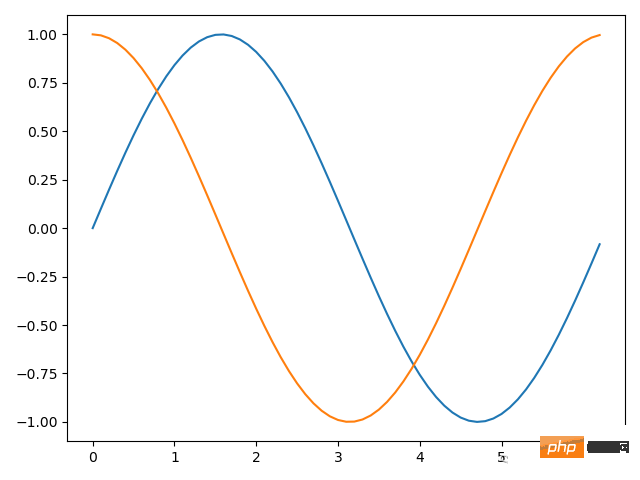
plt.plot(x,y1) plt.plot(x,y2)
Segment de code 3 :
import numpy as np import matplotlib.pyplot as plt x = np.arange(0,2*np.pi,0.1) #生成一个0到2pi,步长为0.1的数组x y1 = np.sin(x) #将x的值传入正弦函数,得到对应的值存入数组y1 y2 = np.cos(x) #将x的值传入余弦函数,得到对应的值存入数组y1 plt.plot(x,y1,'ro--',x,y2,'b*-.') #将(x,y1)、(x,y2)转换成对应坐标,并选用格式化参数 plt.show() #显示图像
Après avoir passé les paramètres de formatage dans le segment de code 2, l'image finale ressemble à ceci :
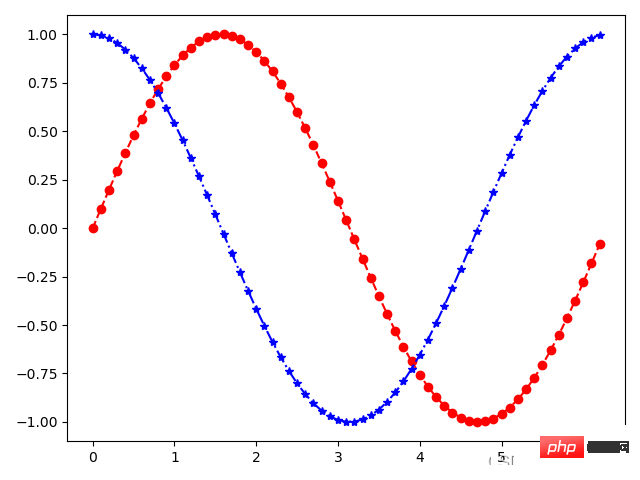
En général, les lignes sont des lignes pointillées et les points de coordonnées sont marqués sous forme de points. Ces trois parties des paramètres de format sont toutes facultatives, c'est-à-dire qu'il est également possible de les transmettre en partie, et il n'y a aucune exigence d'ordre. Les sélections et significations couramment utilisées des paramètres de format sont indiquées dans le tableau suivant : 'ro--'
3. Affichage des données
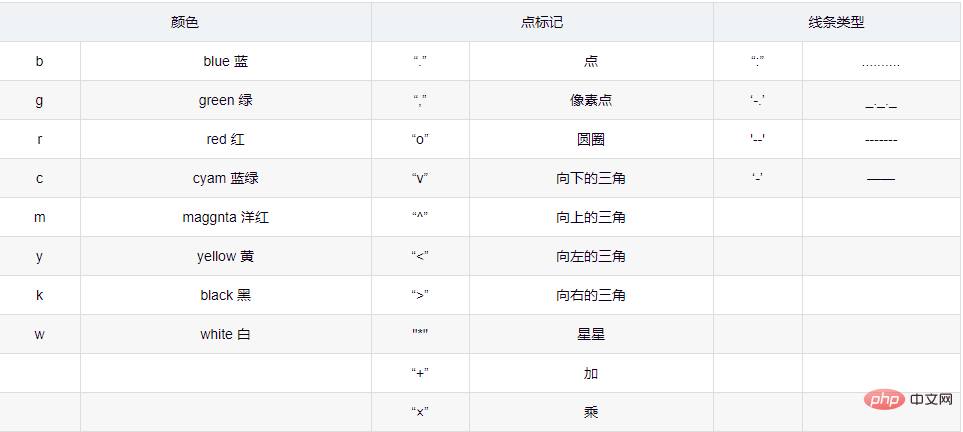 3.1 Comment choisir la méthode d'affichage
3.1 Comment choisir la méthode d'affichage
Nous prenons des décisions grâce à l'analyse des données, il est donc crucial d'utiliser des graphiques appropriés pour afficher avec précision les données. En utilisation réelle, nous utiliserons des dizaines de graphiques différents. Ils peuvent être divisés en cinq types selon le but d'affichage des données, à savoir : tendance, comparaison, composition, distribution et connexion.
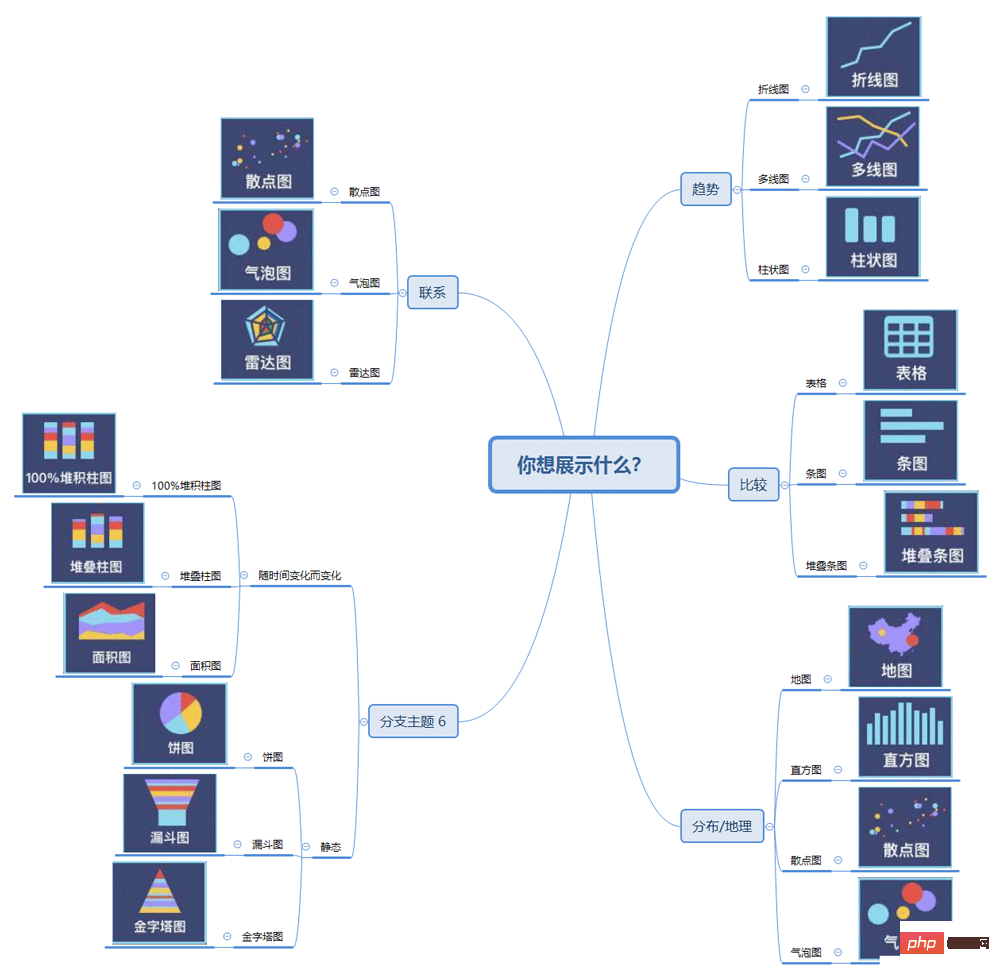
- La relation de série chronologique la plus courante, qui concerne la façon dont les données évoluent au fil du temps. Les icônes de la tendance peuvent refléter intuitivement les tendances de changement annuelles, mensuelles et quotidiennes, la croissance, la diminution, la hausse. et vers le bas Les fluctuations sont toujours fondamentalement inchangées. Le plus courant est le graphique linéaire, qui peut bien montrer la tendance de l'indicateur au fil du temps.
Composition :
Concentrez-vous principalement sur la proportion de chaque partie dans son ensemble, si l'objectif de l'analyse inverse est tel que "part", "pourcentage", etc. Type de graphique qui montre les relations, le plus souvent un diagramme circulaire. Comparaison :
Vous pouvez afficher l'ordre d'une certaine dimension et analyser si la comparaison entre certaines dimensions est similaire, ou "supérieure à" ou "inférieure à", comme par exemple en analysant la différence de taille entre les garçons et les filles. Distribution :
Lorsque vous vous souciez de la fréquence et de la distribution dans l'ensemble de données, par exemple, en fonction des données de localisation géographique, utilisez des cartes pour afficher différentes caractéristiques de distribution. Les graphiques les plus couramment utilisés comprennent les cartes, les histogrammes et les nuages de points. 联系:主要查看两个变量之间是否表达出我们所要证明的相关关系,比如预期销售额可能随着优惠折扣的增长而增长,常用于表打“与......有关”、“随......而增长”、“随......而不同”等维度的关系。
在进行数据可视化时,要先明确分析的目标,再来选择五种合适的分类,最后选择某个分类里合适的图表类型。
3.2绘制折线图
其实在前面已经用过折线图了,就是使用 plot.plot() 方法。之前我们传入的时x和y坐标点,而折线图的 x 和 y 分别是时间点和对应的数据,下面以两个商品的销量走势为例:
import numpy as np import matplotlib.pyplot as plt x = ['周一','周二','周三','周四','周五','周六','周日'] y1 = [61,42,52,72,86,91,73] y2 = [23,26,67,38,46,55,33] #传入label参数 plt.rcParams['font.family'] = ['SimHei'] #设置字体防止乱码 plt.plot(x, y1, label='商品A') #增加折线图例“商品A” plt.plot(x, y2, label='商品B') #增加折线图例“商品B” #设置x轴标签 plt.xlabel('时间') plt.ylabel('销量') #设置图表标题 plt.title('商品销量对比图') #显示图例、图像 plt.legend(loc='best') #显示图例,并设置在“最佳位置” plt.show()
得到的图像如下图所示:
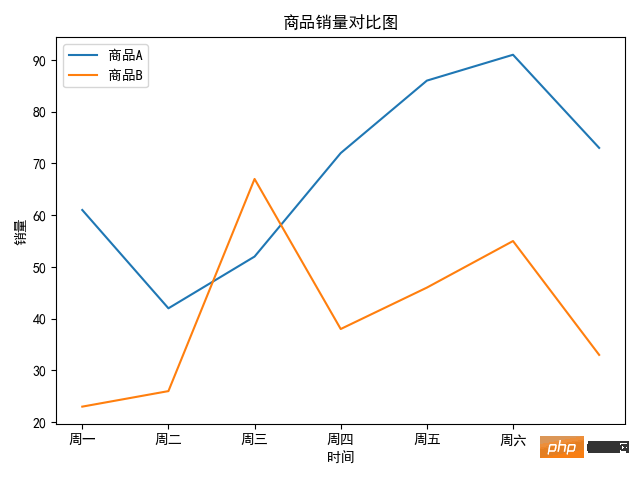
因为上图中有中文,所以通过 plt.rcParams['font.family'] = ['SimHei'] 来设置中文字体来防止乱码,如果想设置其他字体只需将 SimHei(黑体)替换成相应的名称即可。通过一下代码获得,自己编译器所在环境安装的字体:
import matplotlib.font_manager as fm
for font in fm.fontManager.ttflist:
print(font.name)图例位置是一个可选参数,默认 matplotlib 会自动选择合适位置,也可以指定其他位置。
具体的如下表所示:
plt.legend() 方法的 loc 参数选择 参数含义参数含义best最佳位置center居中upper right右上角center right靠右居中upper left左上角center left靠左居中lower left左下角lower center靠下居中lower right右下角upper center靠上居中
3.3绘制柱状图
柱状图描述的是分类数据,展示的是每一类的数量。柱状图分为很多种,有普通柱状图、堆叠柱状图、分组柱状图等。
3.3.1普通柱状图
普通柱状图调用 plt.bar() 方式实现。我们至少需要传入两个参数,第一个参数是 x 轴上刻度的标签序列(列表、元组、数组等),第二个参数用于指定每个柱子的高度,也就是具体的数据。下面以一个班级体育课选课的情况为例:
import matplotlib.font_manager as fm
for font in fm.fontManager.ttflist:
print(font.name)得到如下图像:
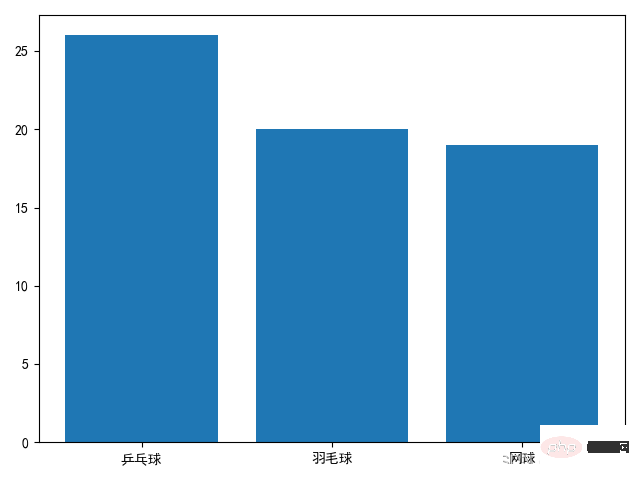
plt.bar() 前两个参数是必选的,当然还有一些可选参数,常用的有 width 和 color ,分别是用于设置柱子的宽度(默认0.8)和颜色。比如我们将柱子宽度改成0.6,将柱子的颜色设成好看的天蓝色只需将 plt.bar() 改为 plt.bar(names, nums, width=0.6, color='skyblue') 即可。之前在折线图部分用到的 plt.xlabel() 、plt.ylabel() 、plt.title() 和 plt.legend() 方法都是通用方法,并不局限于一种图表,所有的图表都适用。
3.3.2堆叠柱状图
柱状图能直观地展现出不同数据上的差异,但有时候我们需要进一步分析数据的分布,比如每门选修课的男女比例,这时就需要用到堆叠柱状图。
下面就是进一步分析每一门选修课中男女比例为例编写程序:
import numpy as np import matplotlib.pyplot as plt plt.rcParams['font.family'] = ['SimHei'] #设置字体防止乱码 name = ['乒乓球','羽毛球','网球'] nums_boy = [16,5,11] nums_girl = [10,15,8] plt.bar(name, nums_boy, width=0.6, color='skyblue', label='男') plt.bar(name, nums_girl, bottom=nums_boy, width=0.6, color='pink', label='女') plt.legend() plt.show()
最终得到图像:
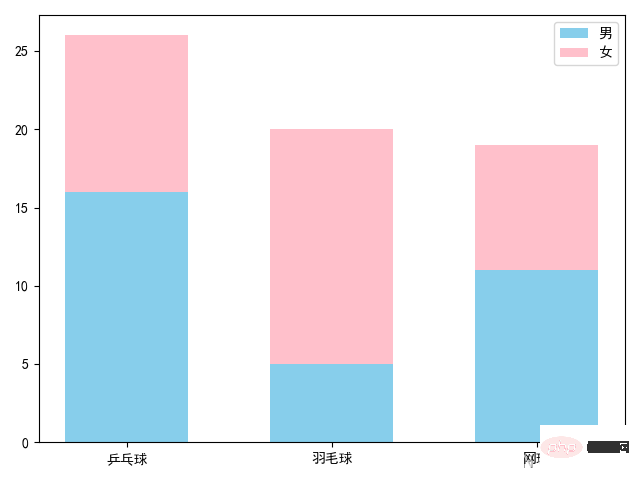
上面的代码和普通柱状图相比,多调用了一次,plt.bar() 方法,并传入了 bottom 参数,每调用一次 plt.bar() 方法都会画出对应的柱状图,而 bottom 参数作用就是控制柱状图低端的位置。我们将前一个柱状图的高度传进去,这样就形成了堆叠柱状图。而如果没有 bottom 参数,后面的图形会盖在原来的图形之上,
就像下面这样:
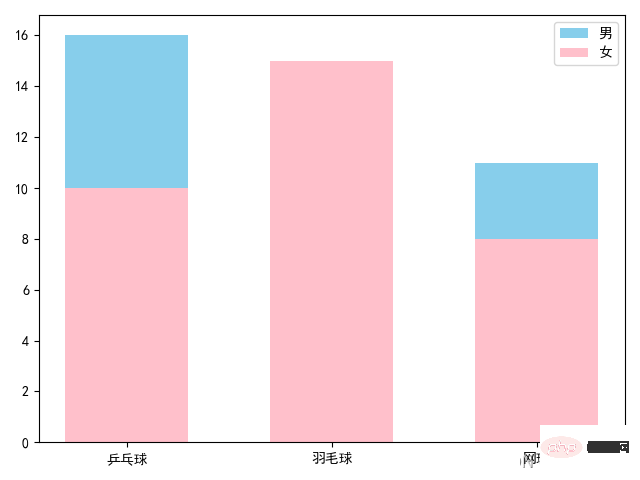
3.3.3分组柱状图
分组柱状图经常用于不同组间数据的比较,这些组都包含了相同分类的数据。
先来看一下效果图:
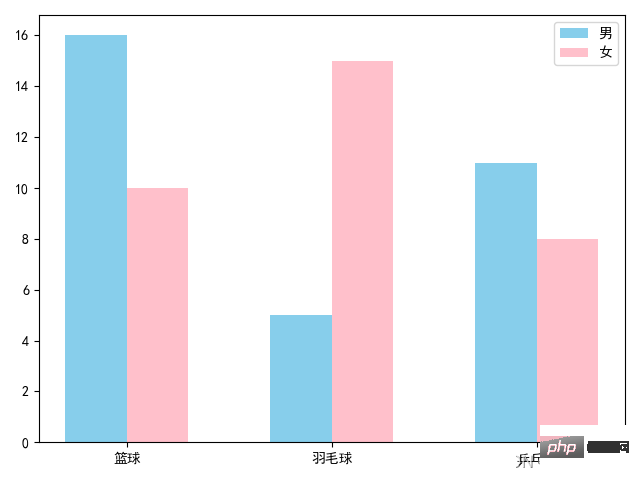
绘制上图的代码如下:
import numpy as np import matplotlib.pyplot as plt x = np.arange(3) width = 0.3 names = ['篮球', '羽毛球', '乒乓球'] nums_boy = [16, 5, 11] nums_girl = [10, 15, 8] plt.rcParams['font.family'] = ['SimHei'] #设置字体防止乱码 plt.bar(x - width / 2, nums_boy, width=width, color='skyblue', label='男') plt.bar(x + width / 2, nums_girl, width=width, color='pink', label='女') plt.xticks(x, names) plt.legend() plt.show()
这次的方法和之前有些不同,首先使用 np.arange(3) 方法创建了一个数组 x ,值为[0,1,2]。并定义了一个变量 width 用于指定柱子的宽度。在调用 plt.bar() 时,第一个参数不再是刻度线上的标签,而是对应的刻度。以[0,1,2]为基准,分别加上或减去柱子的宽度得到[-0.15,0.85,1,85]和[0.15,1.15,2.15],这些刻度将分别作为两组柱子的中点,并且柱子的宽度为0.3。
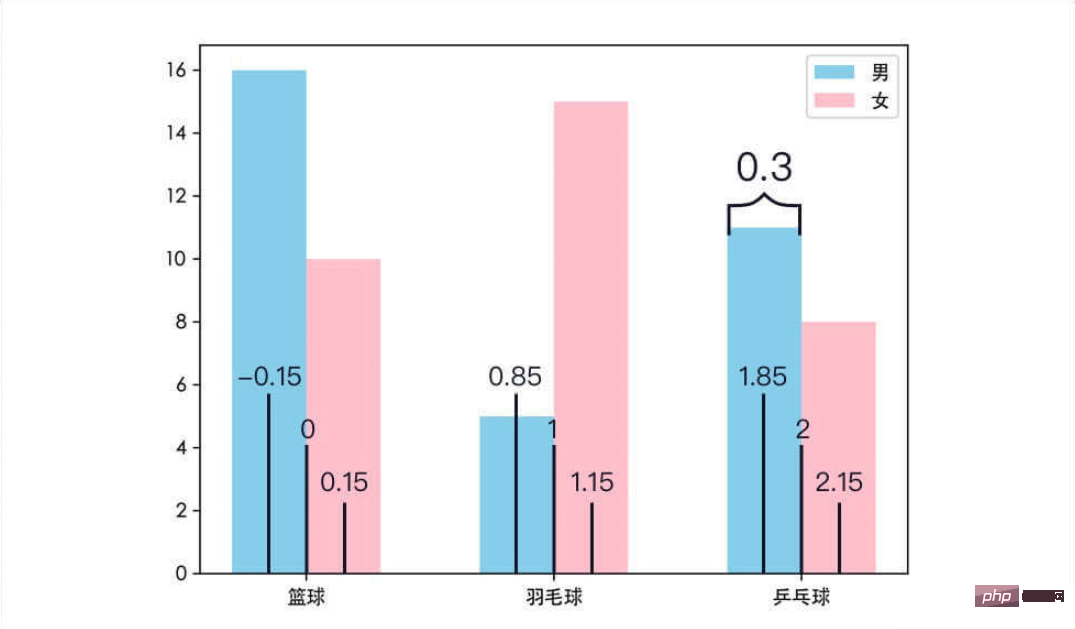
因为传入的是刻度,而不是刻度的标签。所以调用 plt.xticks() 方法来将 x 轴上刻度改为对应的标签,该方法第一个参数时要改的刻度序列,第二个参数时与之对于的标签序列。同理,使用plt.yticks() 方法来更改y轴上刻度的标签。
3.3.4饼图
饼图广泛地应用在各个领域,用于表示不同分类的占比情况,通过弧度大小来对比各种分类。饼图通过将一个圆饼按照分类的占比划分成多个区块,整个圆饼代表数据的总量,每个区块(圆弧)表示该分类占总体的比例大小,所有区块(圆弧)的加和等于100%。
饼图的绘制很简单,只需要传入数据和对于的标签给 plt.pie() 方法即可。以2018年国内生产总值(GDP)三大产业的占比为例,可以画出这样的饼图:
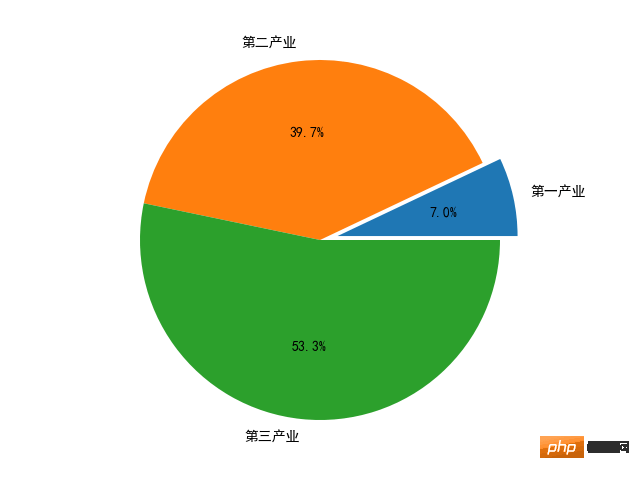
绘制上图的代码如下:
import matplotlib.pyplot as plt plt.rcParams['font.family'] = ['SimHei'] #设置字体防止乱码 data = [64745.2, 364835.2, 489700.8] labels = ['第一产业', '第二产业', '第三产业'] explode = (0.1, 0, 0) plt.pie(data, explode=explode, labels=labels,autopct='%0.1f%%') plt.show()
plt.pie() 方法的第一个参数是绘图需要的数据;参数 explode 是可选参数,用于突出显示某一区块,默认数值都是0,数值越大,区块抽离越明显;参数 lables 是数据对应的标签;参数 autopct 则给饼图自动添加百分比显示。
参数 autopct 的格式用到了字符串格式化输出的知识,代码中 '%0.1f%%' 可以分成两部分。一部分是 %0.1f 表示保留一位小数,同理 %0.2f 表示保留两位小数;另一部分是 %% ,它表示输出一个 %,因为% 在字符串格式化输出中有特殊的含义,所以想要输出 % 就得写成 %% 。所以,'%0.1f%%' 的含义是保留一位小数的百分数,例如:66.6%。
4.绘制子图
Matplotlib 提供了子图的概念,通过使用子图,可以在一张图里绘制多个图表。在 matplotlib 中,调用 plt.subplot() 方法来添加子图。plt.subplot() 方法的前两个参数分别是子图的行数和列数,第三个参数是子图的序号(从1开始)。
ax1 = plt.subplot(2, 2, 1) ax2 = plt.subplot(2, 2, 2) ax3 = plt.subplot(2, 2, 3) ax4 = plt.subplot(2, 2, 4)
plt.subplot(2,2,1) 的作用是生成一个两行两列的子图,并选择其中序号为1的子图,所以上面四行代码将一张图分成了4个子图,并用1、2、3、4来选择对应的子图。
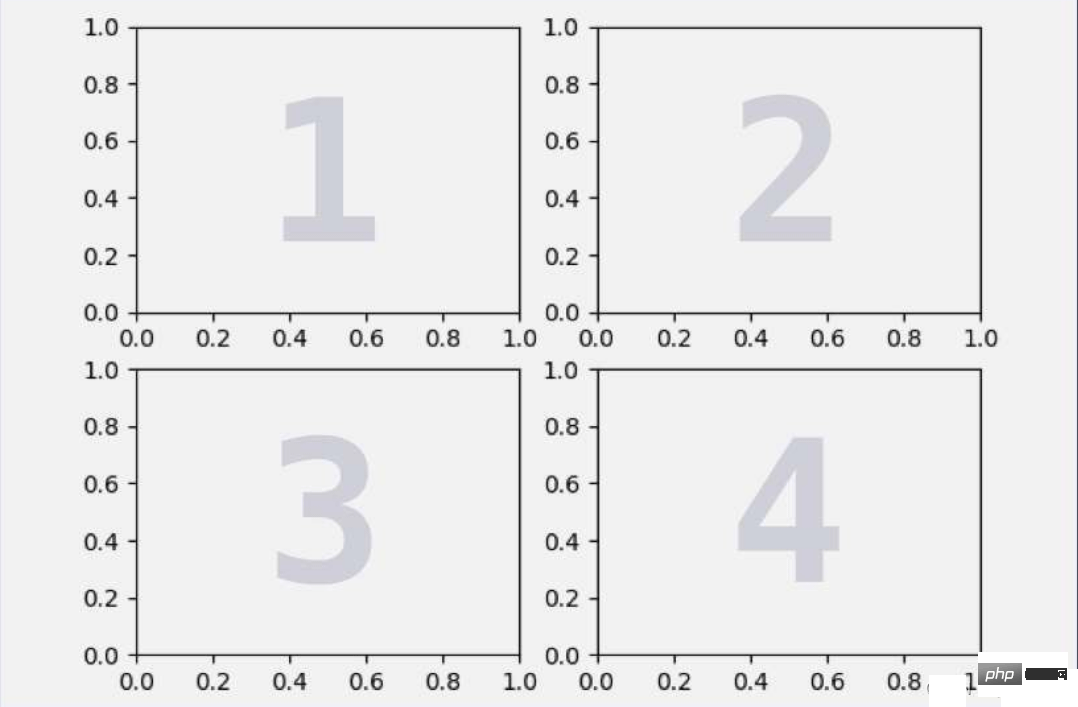
我们也可以绘制不规则的子图,比如上面两张子图,下面一张子图。
方法如下:
ax1 = plt.subplot(2, 2, 1) ax2 = plt.subplot(2, 2, 2) ax3 = plt.subplot(2, 1, 2)
之所以第三行代码是 plt.subplot(2, 1, 2) ,因为子图序号是独立的,与之前创建的子图没有关系。plt.subplot(2, 2, 1) 选择并展示了2*2的子图中的第一个。plt.subplot(2, 2, 2) 选择并展示了2*2的子图中的第二个,它们两个合起来占了2*2子图的第一行。而 plt.subplot(2, 1, 2) 则是生成了两行一列的子图,并选择了第二行。即占满第二行的子图,正好填补了之前2*2子图第二行剩下的空间,因此生成的图表是这样的:
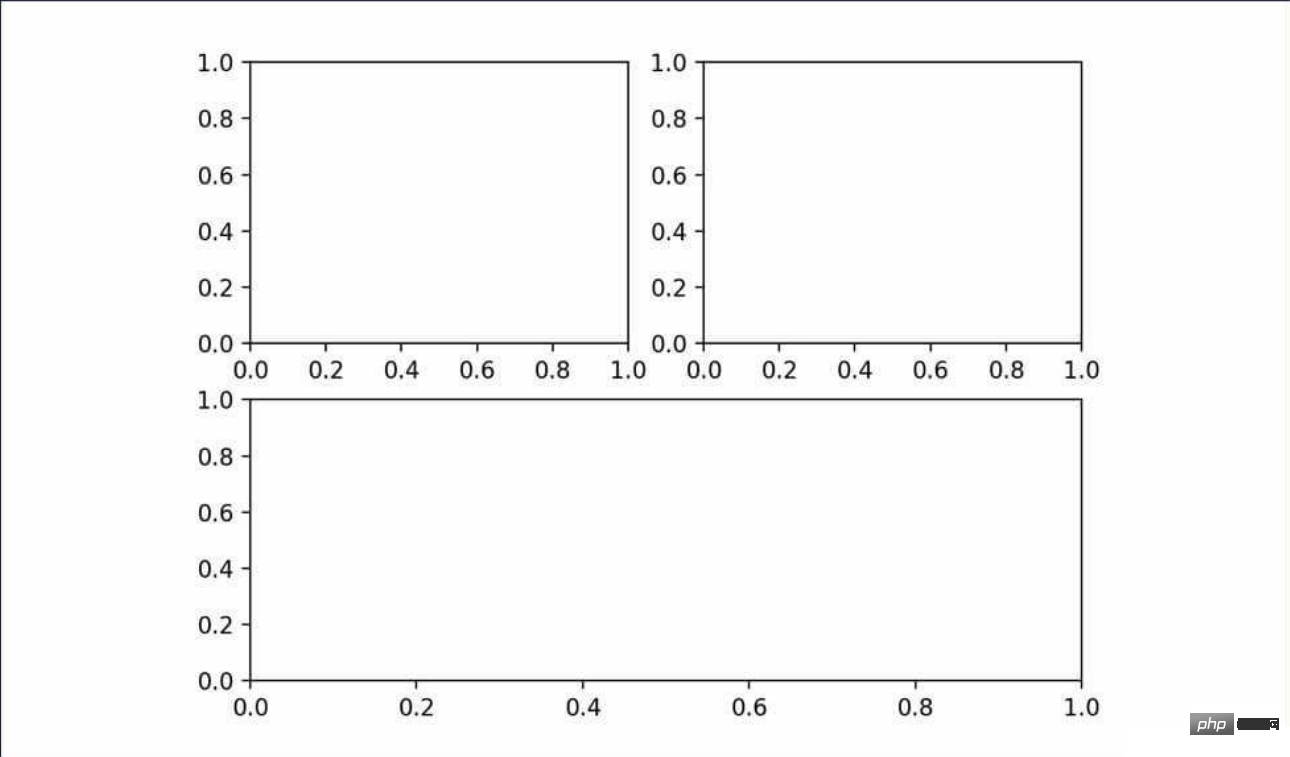
图表的框架画好了,就可以往里面填充图像了,之前调用的是 plt 上的方法绘图,只要将其改成 plt.subplot() 方法的返回值上调用相应的方法绘图即可。
举个栗子,下面是在一张图上绘制了 sin、cos 和 tan 三个函数的图像的代码:
import numpy as np import matplotlib.pyplot as plt plt.rcParams['font.family'] = ['SimHei'] #设置字体防止乱码 x = np.arange(0, 2 * np.pi, 0.1) plt.suptitle('三角函数可视化') ax1 = plt.subplot(2,2,1) ax1.set_title('sin函数') y1 = np.sin(x) ax1.plot(x,y1) ax2 = plt.subplot(2,2,2) ax2.set_title('cos函数') y2 = np.cos(x) ax2.plot(x,y2) ax3 = plt.subplot(2,1,2) ax3.set_title('tan函数') y3 = np.tan(x) ax3.plot(x,y3) plt.show()
得到的图像是:
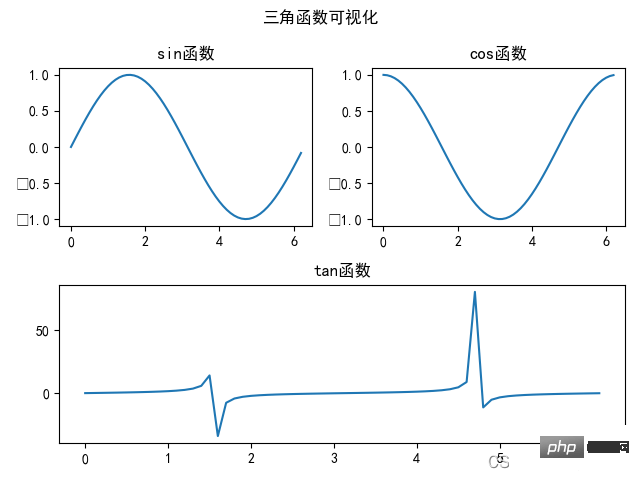
上面程序中,使用 set_title() 方法为每个子图设置单独的标题。需要注意的是,如果想要给带有子图的图表设置总的标题的话,不是使用的 plt.titie() 方法,而是通过 plt.suptitile() 方法来设置带有子图的图表标题。
Ce qui précède est le contenu détaillé de. pour plus d'informations, suivez d'autres articles connexes sur le site Web de PHP en chinois!

Outils d'IA chauds

Undresser.AI Undress
Application basée sur l'IA pour créer des photos de nu réalistes

AI Clothes Remover
Outil d'IA en ligne pour supprimer les vêtements des photos.

Undress AI Tool
Images de déshabillage gratuites

Clothoff.io
Dissolvant de vêtements AI

AI Hentai Generator
Générez AI Hentai gratuitement.

Article chaud

Outils chauds

Bloc-notes++7.3.1
Éditeur de code facile à utiliser et gratuit

SublimeText3 version chinoise
Version chinoise, très simple à utiliser

Envoyer Studio 13.0.1
Puissant environnement de développement intégré PHP

Dreamweaver CS6
Outils de développement Web visuel

SublimeText3 version Mac
Logiciel d'édition de code au niveau de Dieu (SublimeText3)

Sujets chauds
 Y a-t-il une application mobile qui peut convertir XML en PDF?
Apr 02, 2025 pm 08:54 PM
Y a-t-il une application mobile qui peut convertir XML en PDF?
Apr 02, 2025 pm 08:54 PM
Une application qui convertit le XML directement en PDF ne peut être trouvée car ce sont deux formats fondamentalement différents. XML est utilisé pour stocker des données, tandis que PDF est utilisé pour afficher des documents. Pour terminer la transformation, vous pouvez utiliser des langages de programmation et des bibliothèques telles que Python et ReportLab pour analyser les données XML et générer des documents PDF.
 Comment ouvrir le format XML
Apr 02, 2025 pm 09:00 PM
Comment ouvrir le format XML
Apr 02, 2025 pm 09:00 PM
Utiliser la plupart des éditeurs de texte pour ouvrir des fichiers XML; Si vous avez besoin d'un affichage d'arbre plus intuitif, vous pouvez utiliser un éditeur XML, tel que Oxygen XML Editor ou XMLSPY; Si vous traitez les données XML dans un programme, vous devez utiliser un langage de programmation (tel que Python) et des bibliothèques XML (telles que XML.ETREE.ElementTree) pour analyser.
 Outil de mise en forme XML recommandé
Apr 02, 2025 pm 09:03 PM
Outil de mise en forme XML recommandé
Apr 02, 2025 pm 09:03 PM
Les outils de mise en forme XML peuvent taper le code en fonction des règles pour améliorer la lisibilité et la compréhension. Lors de la sélection d'un outil, faites attention aux capacités de personnalisation, en gérant des circonstances spéciales, des performances et de la facilité d'utilisation. Les types d'outils couramment utilisés incluent des outils en ligne, des plug-ins IDE et des outils de ligne de commande.
 Existe-t-il un outil gratuit XML à PDF pour les téléphones mobiles?
Apr 02, 2025 pm 09:12 PM
Existe-t-il un outil gratuit XML à PDF pour les téléphones mobiles?
Apr 02, 2025 pm 09:12 PM
Il n'y a pas d'outil XML à PDF simple et direct sur mobile. Le processus de visualisation des données requis implique une compréhension et un rendu complexes des données, et la plupart des outils dits "gratuits" sur le marché ont une mauvaise expérience. Il est recommandé d'utiliser des outils côté informatique ou d'utiliser des services cloud, ou de développer vous-même des applications pour obtenir des effets de conversion plus fiables.
 Comment convertir XML en PDF sur votre téléphone avec une qualité de haute qualité?
Apr 02, 2025 pm 09:48 PM
Comment convertir XML en PDF sur votre téléphone avec une qualité de haute qualité?
Apr 02, 2025 pm 09:48 PM
Convertir XML en PDF avec une qualité de haute qualité sur votre téléphone mobile nécessite: analyser le XML dans le cloud et générer des PDF à l'aide d'une plate-forme informatique sans serveur. Choisissez un analyseur XML efficace et une bibliothèque de génération PDF. Gérer correctement les erreurs. Faites une utilisation complète de la puissance de cloud computing pour éviter les tâches lourdes sur votre téléphone. Ajustez la complexité en fonction des exigences, notamment le traitement des structures XML complexes, la génération de PDF de plusieurs pages et l'ajout d'images. Imprimez les informations du journal pour aider à déboguer. Optimiser les performances, sélectionner des analyseurs efficaces et des bibliothèques PDF et peut utiliser une programmation asynchrone ou des données XML prétraitées. Assurez-vous une bonne qualité de code et maintenabilité.
 La vitesse de conversion est-elle rapide lors de la conversion du XML en PDF sur le téléphone mobile?
Apr 02, 2025 pm 10:09 PM
La vitesse de conversion est-elle rapide lors de la conversion du XML en PDF sur le téléphone mobile?
Apr 02, 2025 pm 10:09 PM
La vitesse du XML mobile à PDF dépend des facteurs suivants: la complexité de la structure XML. Méthode de conversion de configuration du matériel mobile (bibliothèque, algorithme) Méthodes d'optimisation de la qualité du code (sélectionnez des bibliothèques efficaces, optimiser les algorithmes, les données de cache et utiliser le multi-threading). Dans l'ensemble, il n'y a pas de réponse absolue et elle doit être optimisée en fonction de la situation spécifique.
 Comment convertir XML en PDF sur votre téléphone?
Apr 02, 2025 pm 10:18 PM
Comment convertir XML en PDF sur votre téléphone?
Apr 02, 2025 pm 10:18 PM
Il n'est pas facile de convertir XML en PDF directement sur votre téléphone, mais il peut être réalisé à l'aide des services cloud. Il est recommandé d'utiliser une application mobile légère pour télécharger des fichiers XML et recevoir des PDF générés, et de les convertir avec des API Cloud. Les API Cloud utilisent des services informatiques sans serveur et le choix de la bonne plate-forme est crucial. La complexité, la gestion des erreurs, la sécurité et les stratégies d'optimisation doivent être prises en compte lors de la gestion de l'analyse XML et de la génération de PDF. L'ensemble du processus nécessite que l'application frontale et l'API back-end fonctionnent ensemble, et il nécessite une certaine compréhension d'une variété de technologies.
 Comment modifier le contenu des commentaires dans XML
Apr 02, 2025 pm 06:15 PM
Comment modifier le contenu des commentaires dans XML
Apr 02, 2025 pm 06:15 PM
Pour les petits fichiers XML, vous pouvez remplacer directement le contenu d'annotation par un éditeur de texte; Pour les fichiers volumineux, il est recommandé d'utiliser l'analyseur XML pour le modifier pour garantir l'efficacité et la précision. Soyez prudent lors de la suppression des commentaires XML, le maintien des commentaires aide généralement à coder la compréhension et la maintenance. Les conseils avancés fournissent un exemple de code Python pour modifier les commentaires à l'aide de l'analyseur XML, mais l'implémentation spécifique doit être ajustée en fonction de la bibliothèque XML utilisée. Faites attention aux problèmes d'encodage lors de la modification des fichiers XML. Il est recommandé d'utiliser le codage UTF-8 et de spécifier le format de codage.





